Существует множество программ, созданных для аудио и видеосвязи. К ним относятся Viber, What’s App, Telegram и др. Некоторые социальные сети имеют встроенные возможности “звонилок”. Среди прочих, одним из самых популярных и распространенных является продукт компании Microsoft – «Skype».
Однако при использовании Скайпа может возникать ошибка “Слишком слабое подключение, повторите попытку позже”. При этом компьютер (ПК) и интернет могут работать нормально.
Почему возникает ошибка
Скайп может не устанавливать соединение из-за проблем с программным обеспечением, нестабильным интернет соединения, либо с операционной системой, установленной на ПК. В большинстве случаев, ошибка устраняется без посторонней помощи, любой пользователь способен самостоятельно решить проблему.
Причины и их решения
Рассмотрим наиболее распространенные причины возникновения ошибки: «Слишком слабое подключение, повторите попытку позже» в Skype.
Слабое интернет-соединение
Отсутствие, либо ухудшение качества соединения с интернетом – самая главная причина, по которой возникает ошибка, при этом процесс подключение может висеть практически бесконечно. Лучшими решениями являются:
- звонок в техническую поддержку поставщика услуг;
- проверка надежности подключения провода Ethernet к разъему ПК;
- при использовании ноутбука подключиться по проводному подключению;
- перезапуск сетевого оборудования (модем, роутер);
- проверка целостности кабеля.
Если в этих причинах не кроется проблема и Скайп не подключается, хотя интернет есть – переходим к следующим решениям.
Проблемы с брандмауэром или фаерволом
Если на ПК установлен антивирус, либо работает брандмауэр, их нужно отключить, ведь они могут блокировать Скайпу доступ к серверам. Для антивирусов все просто:
- В панели уведомлений найти иконку антивируса, кликнуть по ней правой кнопкой мыши (ПКМ) и выбрать “Приостановить защиту…”.
- Выбрать временной промежуток и кликнуть по кнопке “Приостановить”.

Брандмауэр отключается в панели управления:
- Найти пункт “БрандмауерWindows”.

- В левой части открывшегося окна нажать “Изменение параметров уведомлений”.

- Переставить галочки в положение “Отключить”.

Заражение вирусами
Есть риск, что не работает Skype из-за заражения компьютера вирусами. Следует провести полное сканирование дискового пространства на их наличие. Рекомендуется использовать утилиту “Dr.Web CureIt!”.
Много «мусора» на компьютере
Большое количество ненужных файлов также влияет на работу продукта Microsoft. Во избежание подобных проблем со Скайпом, либо для устранения уже имеющихся – нужно проводить регулярную чистку ПК, используя CCleaner, Auslogics Boostspeed и другие.
Проблемы с правами доступа
Возможно соединение ухудшилось из-за ограничения прав пользователя, вызванное попаданием Скайпа в список запрещенных программ.
Устаревшая версия Скайпа
Устаревшая версия программы не проходит верификацию и не может подключиться к серверу. Для решения проблемы необходимо его переустановить:
- Перейти на панель управления и открыть «Программы и компоненты».

- Найти в списке нужную программу, нажать «Удалить». Запустится процесс деинсталляции.

- После процесса удаления нужно очистить следы использования программы. Использовать для этого “CCleaner” или любую другую похожую утилиту.

- Перейти по ссылке на официальный сайт. Нажать на кнопку “СкачатьSkype дляWindows”.

- Произвести установку новой версии Скайпа.
Другие способы
Переустановка приложения
Бывают случаи, когда и с новой версией Скайпа возникают проблемы. Чаще всего помогает следующее – удалить установленную на ПК копию клиента, очистить реестр и установить клиент заново.
Сброс настроек Internet Explorer
Появляются проблемы с соединением из-за некорректной работы Internet Explorer. В таком случае нужно:
- Запустить браузер, перейти в настройки и выбрать пункт – “Свойства браузера”.

- На вкладке “Дополнительно” кликнуть по пункту “Сброс”.

- Отметить галочкой пункт “Удалить личные настройки” и кликнуть “Сброс”.

Удаление файлов программы
Если Скайпу не удается установить соединение, можно почистить все сохраненные личные данные. Для этого нужно перейти в папку AppData (нажать Win+R и ввести %appdata%), найти папку Skype и полностью удалить ее. Вместе с этим очистить корзину.
Настройки сети
Стоит проверить настройки сети на компьютере:
- Подключиться к другой сети, по возможности. Если это сработает – сбросить настройки используемого роутера.
- Чаще всего Скайп не может установить соединение из-за неполадок с DNS. На ПК рекомендуется прописать адреса ДНС от Google (8.8.8.8 и 8.8.4.4).
Внимание! Иногда определенные DNS критичны для бесперебойной работы интернета и менять их нельзя! Это зависит от провайдера.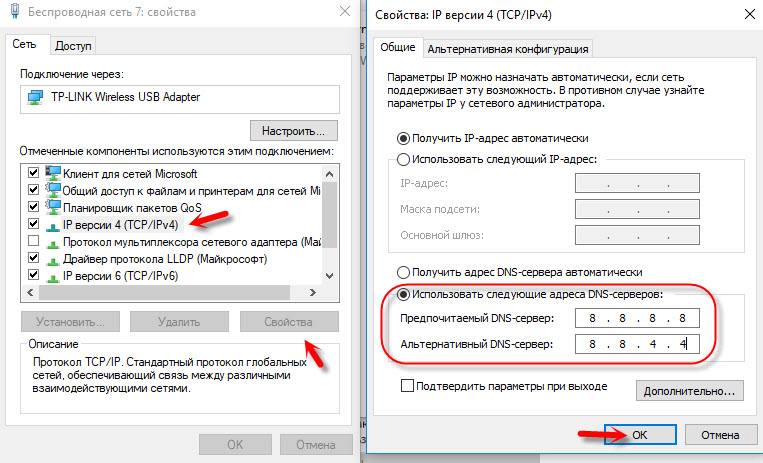
- ОтключитьVPN, если он установлен на ПК отдельной программой.
- Отключить прокси-сервер, либо убедиться в том, что он отключен.

- Сбросить настройки сети. В Windows 10 есть такая функция, которая находится в меню “Сеть и интернет”, в пункте “Состояние”.
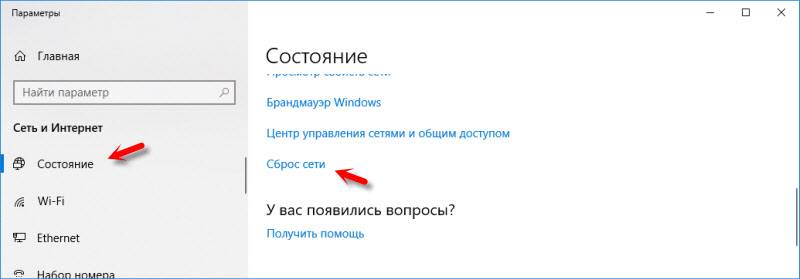
Удаление файлов из appdata
Вместо того, чтобы пользоваться клинерами, можно очистить остаточные файлы вручную. Находятся они в папке “%appdata%Skype”:
Skype — бесплатная программа для общения по Интернету. Без подключения к сети отправить сообщение или начать звонок не получится. Если нет соединения в Скайпе, можно попытаться устранить причину самостоятельно.
Отсутствие соединения
Если вы используете прокси или VPN, попробуйте отключить их. Дополнительно проверьте, есть ли на компьютере или смартфоне подключение к сети. Иногда проблема может возникать при слишком плохом или медленном соединении. 
Другие причины:
- Если используете мобильную версию, попытайтесь подключиться к сети через Wi-Fi, а не 3G и наоборот.
- Убедитесь, что антивирус или брандмауэр не блокирует приложению доступ к Интернету. Попробуйте отключить их или добавить Скайп в исключения.
Иногда проблема может быть на стороне Skype, в таком случае достаточно проверить статус серверов. Если ошибка повторяется и через несколько часов, а информации о сбоях системы нет, переустановите программу либо выполните действия, описанные ниже.
Способ 1: Загрузка обновления
Если в настройках программы вы отключили автоматическую проверку доступных обновлений, с выходом новой версии старая может перестать работать. В таком случае Skype не соединяется с сервером и зайти в учетную запись не получается.
Загрузить новую версию можно с официального сайта разработчика.
Если программа запускается, но сделать звонок нельзя, выполните следующие действия:
- Откройте Skype и на панели инструментов нажмите «Помощь».
- В появившемся списке выберите пункт «Проверить наличие обновлений».

Если доступна новая версия, она будет загружена автоматически. Попробуйте запустить программу и зайти в учетную запись.
Способ 2: Настройки соединения
Если загрузка новой версии не помогла устранить проблему, вы уже используете последний Скайп или ошибка появляется при попытке начать звонок, попробуйте изменить настройки:
- В верхней части экрана выберите «Инструменты» — «Настройки».
- Здесь в списке слева найдите пункт «Дополнительно» — «Соединение».

- Убедитесь, что у вас стоят настройки по умолчанию. Для этого выберите автоматическое обнаружение прокси сервера и остальные параметры так, как показано на скриншоте. Дополнительную информацию вы можете найти на официальном сайте Скайп.
После проделанных действий вновь попробуйте совершить звонок или отправить сообщение собеседнику. При этом убедитесь, что контакт, с которым вы пытаетесь связаться, находится в сети.
В Skype бесконечное соединение может возникать не только из-за наличия ошибок, но и по причине медленного или нестабильного подключения к сети Интернет. В таком случае проблема появляется только при попытке позвонить (по аудио или видео связи). Если вы не можете отправлять текстовые сообщения или зайти в учетную запись, имеет смысл переустановить программу, проверить настройки соединения.
Иногда пользователи Skype сталкиваются с такой проблемой, что при запуске программы появляется ошибка об отсутствии соединения или идет бесконечное подключение. И при этом Интернет на компьютере работает, открываются сайты в браузере и так далее.
Причины неполадки
Понять причину такой неполадки, когда Skype не соединяется, крайне непросто. Чаще всего, перезагрузка компьютера решает проблему. Но в некоторых случаях она остается. Дело может быть в самом Скайпе. Например, повреждены его данные, или используется старая версия. Также сбой может заключаться в неправильной настройке системы, блокировке программы брандмауэром. Иногда суть ошибки заключается в работе антивируса, прерывающего подключение.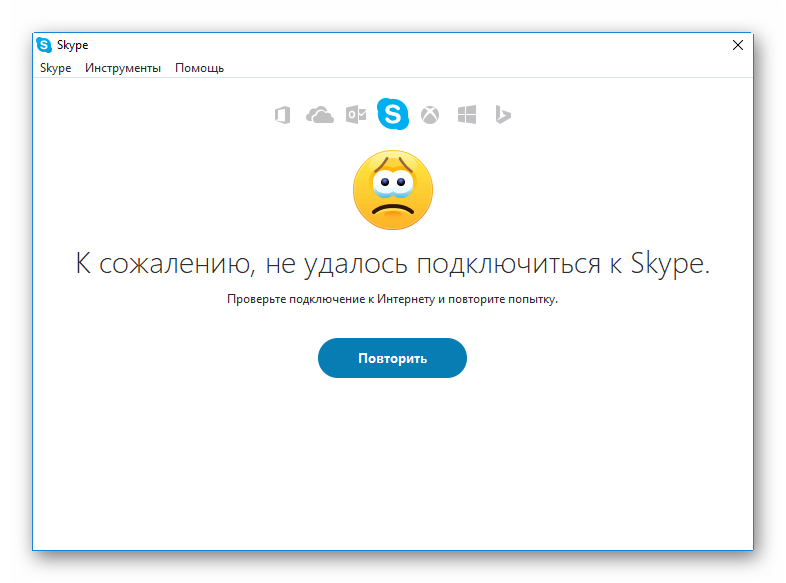
Еще нельзя забывать о том, что аутентификация в Skype происходит при участии браузера Internet Explorer. И если его настройки сбиты, то могут возникнуть различные проблемы.
Результатом любой из описанных причин становится ситуация, что программа не может отправить данные для входа на сервер. Тогда возникает бесконечное соединение Skype или появляются ошибки подключения.
Решение проблемы
Можно выделить 3 простых способа исправления возникшего сбоя: переустановка, удаление файлов Скайпа и сброс параметров Internet Explorera. Один из них обязательно поможет восстановить связь.
Но перед тем, как переходить к попыткам исправления неполадки, стоит убедиться, что проблема связана именно с вашим компьютером. Иногда, когда нет соединения в Скайпе, все дело в серверах разработчика. Они могут быть отключены в результате сбоя или в ходе профилактических работ.
Воспользуйтесь ресурсом Down right now. Там в виде графика изложена информация о серверах. Текущее состояние отображается справа. Up — все в норме. Down — сервера не работают.
Также попробуйте отключить антивирус и повторить вход в учетную запись. Он может блокировать связь с серверами. В таком случае следует добавить программу в исключения для антивируса.
Способ 1: Переустановка
Самая очевидная причина появления такого сбоя — устаревшая версия Скайпа. Изначально он настроен на автообновление, но функция может быть отключена. Ее, разумеется, можно вновь активировать. Но лучшим решением будет полная переустановка.
- Вызовите Панель управления с помощью поиска в Пуске.
- Там найдите элемент с названием «Установка и удаление Программ» (еще встречается «Программы и компоненты»).
- В новом окне отобразится полный список программ, установленных на компьютере. Отыщите мессенджер в перечне и запустите процедуру деинсталляции.

- Затем пройдите по ссылке для того, что бы скачать Skype. Начнется загрузка.
- Откройте документ SkypeSetup.exe и выполните его установку.
- Повторите процедуру авторизации.
Способ 2: Сброс настроек Internet Explorer
Еще можно попробовать откатить настройки браузера Internet Explorer к исходному состоянию. Для этого откройте его и нажмите клавишу Alt. Откроется панель инструментов, кликните по надписи «Сервис». Из контекстного меню вызовите элемент «Свойства браузера».
Там нужно перейти в раздел «Дополнительно» и активировать опцию «Сброс». Появится окно подтверждение, опять нажмите по кнопке «Сброс». Остается только выполнить перезагрузку компьютера.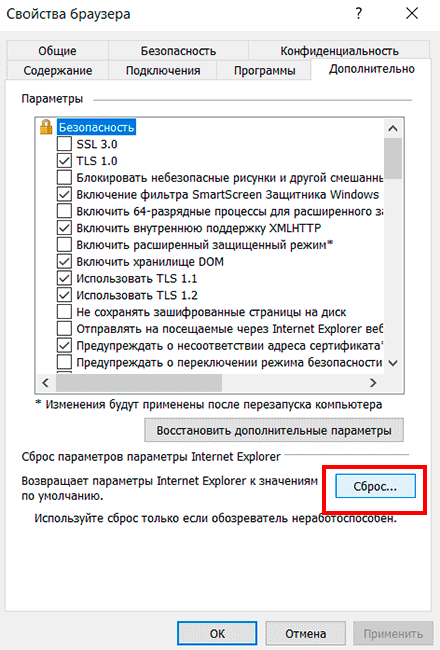
Способ 3: Удаление файлов программы
В ряде ситуаций проблема, хоть и связана с самим Скайпом, не решается банальной переустановкой. Происходит так из-за того, что при удалении программы некоторые файлы не стираются, а сбой происходит именно из-за них. Соответственно, если предыдущие способы не дали нужного результата, попробуйте следующее:
- В первую очередь необходимо выключить Skype.
- Откройте окно «Выполнить» с помощью горячих клавиш
 или из Пуска.
или из Пуска. - Скопируйте %appdata% в текстовое поле, после чего нажмите «ОК». Откроется системная папка пользовательских данных, которая изначально скрыта и не видна в Проводнике, если не было включено ее отображение.
- Теперь раскройте каталог Skype.
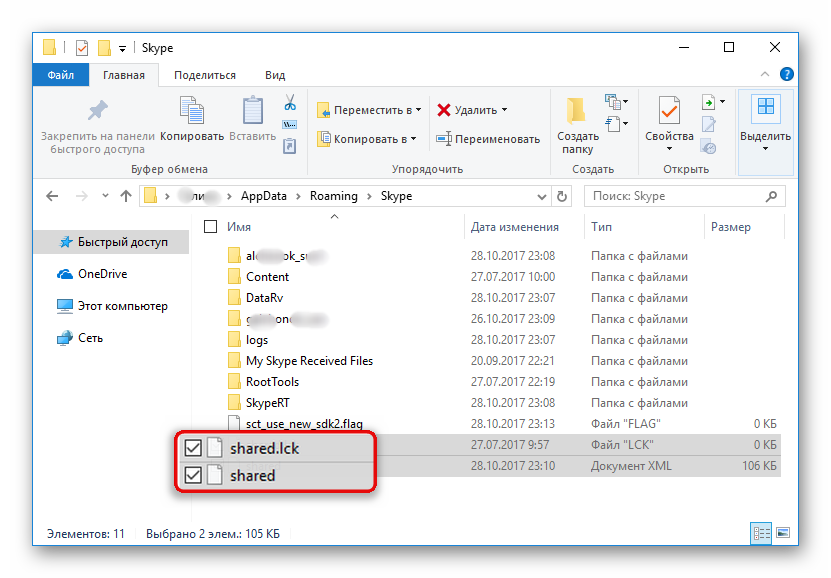
- Там найдите два документа: shared.lck и shared.xml. Именно их нужно удалить.
- Откройте Скайп и вновь попытайтесь зайти.


